Cómo agregar un dispositivo a ThinkSmart Manager desde la aplicación móvil ThinkSmart Manager
Cómo agregar un dispositivo a ThinkSmart Manager desde la aplicación móvil ThinkSmart Manager
Cómo agregar un dispositivo a ThinkSmart Manager desde la aplicación móvil ThinkSmart Manager
Descripción
Describe cómo agregar un dispositivo al portal ThinkSmart Manager utilizando la aplicación móvil ThinkSmart Manager que está disponible aquí: iOS | Android.
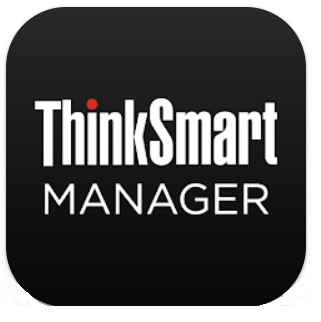
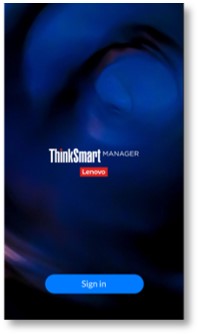
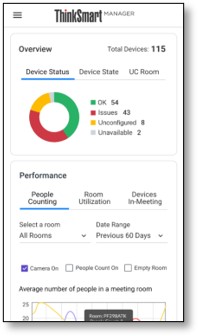
Agregar un dispositivo también se conoce como "reclamar un dispositivo". Agregar un dispositivo le permite:
- Configurar la configuración avanzada de los dispositivos
- Gestionar dispositivos reclamados por su organización
- Monitorear el estado de los dispositivos
Los siguientes procedimientos de Agregar dispositivo también están disponibles:
- Cómo agregar un dispositivo a ThinkSmart Manager desde el portal ThinkSmart Manager
- Cómo agregar dispositivos, en masa, a ThinkSmart Manager desde el portal ThinkSmart Manager
Si no puede agregar un dispositivo utilizando los métodos descritos a continuación, comuníquese con Lenovo Soporte.
Para obtener más información sobre el portal ThinkSmart Manager, la aplicación móvil ThinkSmart Manager y el Servicio ThinkSmart Manager (TSMS), visite: ThinkSmart Manager.
Sistemas Aplicables
| Windows IoT dispositivos | Android dispositivos |
Solución
Según el dispositivo y la configuración del software del dispositivo, los siguientes son varios escenarios de reclamación de dispositivos:
| Windows IoT Dispositivo | Cliente del Servicio ThinkSmart Manager (TSMS) | Métodos y procesos de reclamación disponibles | |
|
Instalado |
|
|
| No instalado |
|
||
ThinkSmart Edition Tiny M920q |
No instalado |
|
|
| Versión 1.2.2x o posterior |
|
||
| Versión anterior a 1.2.2x |
|
||
| No Instalado |
|
||
| Android Dispositivo | Métodos y procesos de reclamación disponibles |
ThinkSmart View Plus |
|
Cómo determinar si el Servicio ThinkSmart Manager (TSMS) está instalado:
Para determinar si el Servicio de Gestión ThinkSmart está instalado en un dispositivo ThinkSmart, utilice los siguientes comandos de registro Windows:
- UDCService:
HKEY_LOCAL_MACHINE\SYSTEM\CurrentControlSet\Services\UDCService - ThinkSmartManagementService:
HKEY_LOCAL_MACHINE\SYSTEM\CurrentControlSet\Services\ThinkSmartManagementService
Información adicional también está disponible en: Cómo identificar y actualizar la versión del Lenovo Servicio de Gestión ThinkSmart.
Agregar ThinkSmart One, Core durante Windows OOBE
- Asegúrese de que el dispositivo esté conectado a Internet durante el proceso de reclamación.
- Durante Windows OOBE, si el servicio no está disponible como se muestra a continuación, consulte: Proceso de Registro Manual del Dispositivo durante "Agregar Dispositivo" - portal de ThinkSmart Manager.
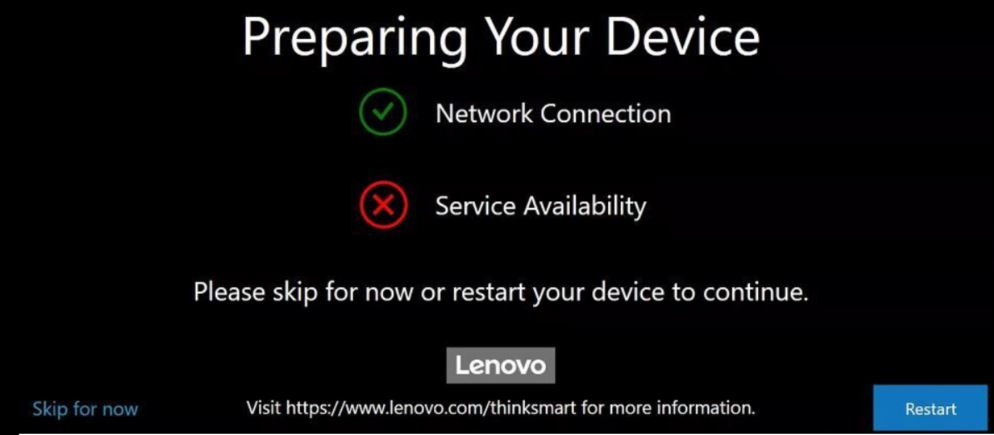
- Durante Windows OOBE, configure la configuración básica Windows. Después de que se configuren los ajustes, se mostrarán el Código QR y el Código de Activación.
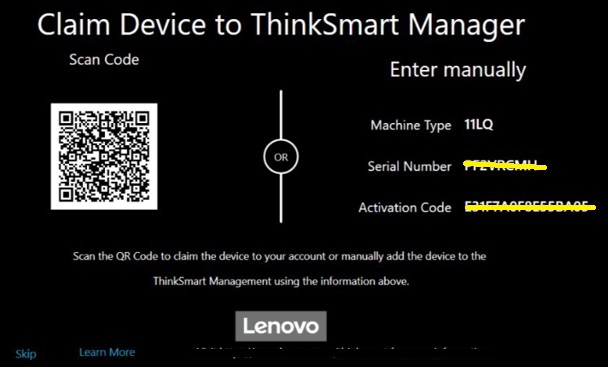
- Realice uno de los siguientes pasos:
- Reclamar con el Código QR:
- En la aplicación móvil ThinkSmart, seleccione Gestor de Dispositivos ➙ Agregar Nuevo Dispositivo.
- Seleccione Escanear código QR.

- Escanee el código QR. Una vez escaneado, la aplicación le pedirá que vaya al enlace profundo proporcionado en el código QR.
- Notas: Este código QR contiene toda la información necesaria para agregar un dispositivo a ThinkSmart Manager. El dispositivo móvil que escanea el código QR debe tener acceso a Internet en el momento del escaneo.
- Seleccione si desea aplicar configuraciones desde la nube.
- Seleccione No aplicar configuración desde la nube si configuró el dispositivo localmente y no desea que se apliquen las configuraciones predeterminadas de la organización.
- Si desea aplicar las configuraciones predeterminadas de la organización al dispositivo, no seleccione esta opción.
- Siga las instrucciones en pantalla para completar el proceso de reclamación. Una vez que el dispositivo se haya reclamado con éxito, aparecerá como un dispositivo No Configurado en la Lista de Dispositivos.
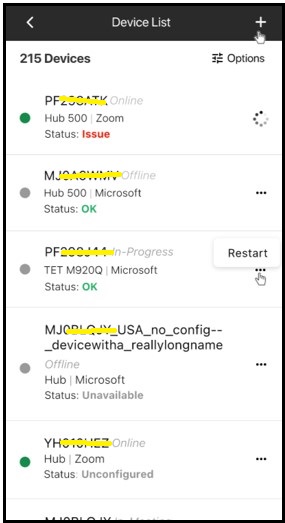
- Reclamar con el Código de Activación:
- En la aplicación móvil ThinkSmart, seleccione Gestor de Dispositivos ➙ Agregar Nuevo Dispositivo.
- Seleccione Agregar manualmente.

- Siga las instrucciones en pantalla para reclamar el nuevo dispositivo.
- Seleccione Core Kit.
- Seleccione Tipo de Máquina. Ingrese Número de Serie y el Código de Activación.
- Seleccione si desea aplicar configuraciones desde la nube.
- Seleccione No aplicar configuración desde la nube si configuró el dispositivo localmente y no desea que se apliquen las configuraciones predeterminadas de la organización.
- Si desea aplicar las configuraciones predeterminadas de la organización al dispositivo, no seleccione esta opción.
- Una vez que el dispositivo se haya reclamado con éxito, aparecerá como un dispositivo No Configurado en la Lista de Dispositivos.
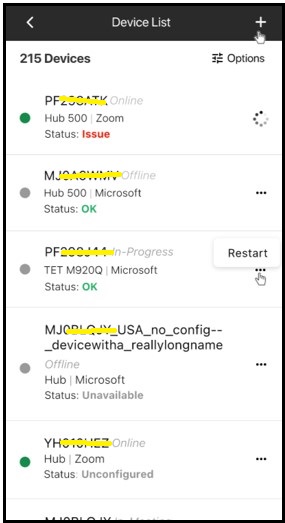
- Reclamar con el Código QR:
Si no puede completar el proceso, consulte: Proceso de Registro Manual del Dispositivo durante "Agregar Dispositivo" - portal de ThinkSmart Manager.
Agregar ThinkSmart One, Core después de Windows OOBE
Antes de comenzar los pasos que se enumeran a continuación, la contraseña de administrador predeterminada Windows sfb debe ser cambiada desde el dispositivo antes de reclamar el dispositivo. Para más información, haga clic en: Uso de la cuenta de administrador en un dispositivo ThinkSmart o en el portal de ThinkSmart Manager.
- Descargue e instale Servicio de Gestión ThinkSmart siguiendo: Cómo instalar el Servicio de Gestión ThinkSmart (TSMS) en dispositivos que no vienen pre-cargados con TSMS.
- En la aplicación móvil ThinkSmart, seleccione Gestor de Dispositivos ➙ Agregar Nuevo Dispositivo.
- Seleccione AGREGAR manualmente.

- Siga las instrucciones en pantalla para reclamar el nuevo dispositivo.
- Seleccione Core Kit o ThinkSmart One.
- Seleccione Tipo de Máquina. Ingrese Número de Serie y la Windows Contraseña de la Cuenta de Administrador. Observe las siguientes reglas de contraseña:
- La contraseña no puede estar en blanco.
- La contraseña no puede ser la predeterminada sfb.
- La longitud de la contraseña debe estar entre 8 y 60 caracteres.
- Nota: El Código de Activación no está disponible para el ThinkSmart Core sin un puerto HDMI-In.
- Seleccione si desea aplicar configuraciones desde la nube.
- Seleccione No aplicar configuración desde la nube si configuró el dispositivo localmente y no desea que se apliquen las configuraciones predeterminadas de la organización.
- Si desea aplicar las configuraciones predeterminadas de la organización al dispositivo, no seleccione esta opción.
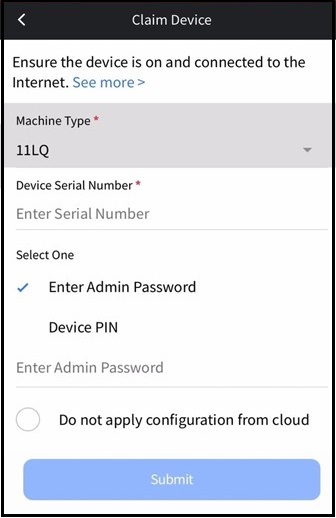
- Seleccione Configurar Dispositivo para configurar los ajustes del hub. Para más información, visite: Cómo gestionar dispositivos utilizando la aplicación móvil ThinkSmart Manager.
Si no puede completar el proceso, consulte: Proceso de Registro Manual del Dispositivo durante "Agregar Dispositivo" - portal de ThinkSmart Manager.
Agregar ThinkSmart Edition Tiny M920q después de Windows OOBE
Antes de comenzar los pasos que se enumeran a continuación, la contraseña de administrador predeterminada Windows sfb debe ser cambiada desde el dispositivo antes de reclamar el dispositivo. Para más información, haga clic en: Uso de la cuenta de administrador en un dispositivo ThinkSmart o en el portal de ThinkSmart Manager.
- Descargue e instale Servicio de Gestión ThinkSmart siguiendo: Cómo instalar el Servicio de Gestión ThinkSmart (TSMS) en dispositivos que no vienen pre-cargados con TSMS.
- En la aplicación móvil ThinkSmart, seleccione Gestor de Dispositivos ➙ Agregar Nuevo Dispositivo.
- Seleccione AGREGAR manualmente.

- Siga las instrucciones en pantalla para reclamar el nuevo dispositivo.
- Seleccione ThinkSmart Edition Tiny.
- Seleccione Tipo de Máquina. Ingrese Número de Serie y la Windows Contraseña de la Cuenta de Administrador. Observe las siguientes reglas de contraseña:
- La contraseña no puede estar en blanco.
- La contraseña no puede ser la predeterminada sfb.
- La longitud de la contraseña debe estar entre 8 y 60 caracteres.
- Seleccione si desea aplicar configuraciones desde la nube.
- Seleccione No aplicar configuración desde la nube si configuró el dispositivo localmente y no desea que se apliquen las configuraciones predeterminadas de la organización.
- Si desea aplicar las configuraciones predeterminadas de la organización al dispositivo, no seleccione esta opción.
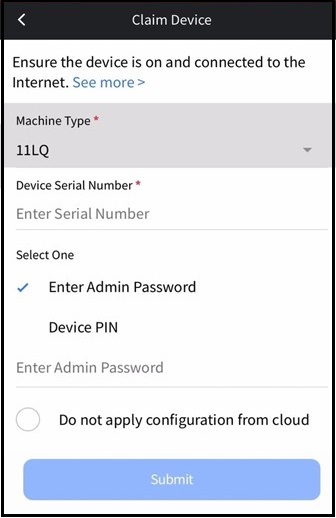
- Seleccione Configurar Dispositivo para configurar los ajustes del hub. Para más información, visite: Cómo gestionar dispositivos utilizando la aplicación móvil ThinkSmart Manager.
Si no puede completar el proceso, consulte: Proceso de Registro Manual del Dispositivo durante "Agregar Dispositivo" - portal ThinkSmart Manager.
Agregar ThinkSmart Hub durante Windows OOBE
- Asegúrese de que el dispositivo esté conectado a Internet durante el proceso de reclamación.
- Durante Windows OOBE, si el servicio no está disponible como se muestra a continuación, consulte Proceso de Registro Manual del Dispositivo durante "Agregar Dispositivo" - portal ThinkSmart Manager.
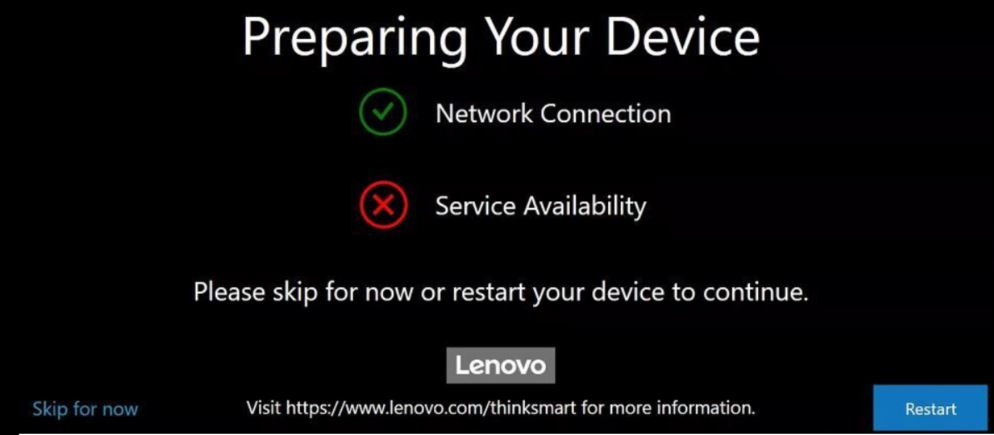
- Durante Windows OOBE, configure la configuración básica de Windows. Después de que se configuren los ajustes, se mostrarán el Código QR y el Código de Activación.
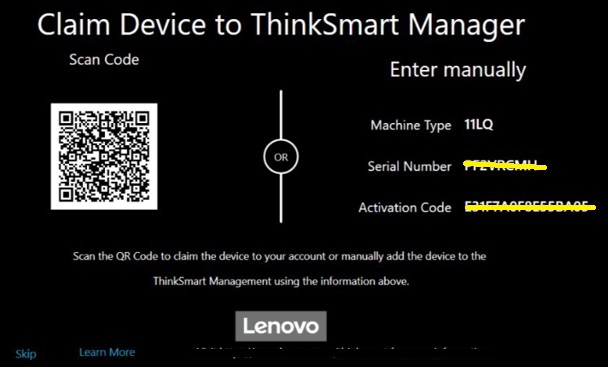
- Realice uno de los siguientes pasos:
- Reclamar con el Código QR:
- En la aplicación móvil ThinkSmart, seleccione Administrador de Dispositivos ➙ Agregar Nuevo Dispositivo.
- Seleccione Escanear código QR.

- Escanee el código QR. Una vez escaneado, la aplicación le pedirá que vaya al enlace profundo proporcionado en el código QR.
- Notas: Este código QR contiene toda la información necesaria para agregar un dispositivo a ThinkSmart Manager. El dispositivo móvil que escanea el código QR debe tener acceso a Internet en el momento del escaneo.
- Seleccione si desea aplicar configuraciones desde la nube.
- Seleccione No aplicar configuración desde la nube si configuró el dispositivo localmente y no desea que se apliquen las configuraciones predeterminadas de la organización.
- Si desea aplicar las configuraciones predeterminadas de la organización al dispositivo, no seleccione esta opción.
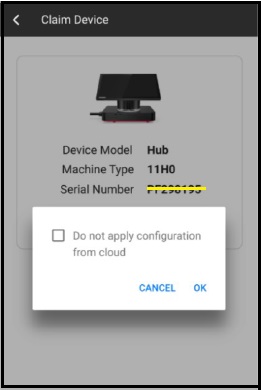
- Siga las instrucciones en pantalla para completar el proceso de reclamación. Una vez que el dispositivo se haya reclamado con éxito utilizando el código QR, el dispositivo aparecerá como un dispositivo No Configurado en la Lista de Dispositivos.
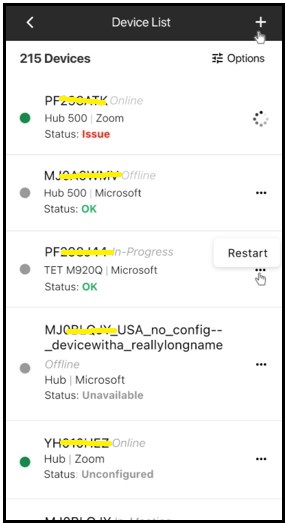
- Reclamar con el Código de Activación:
- En la aplicación móvil ThinkSmart, seleccione Administrador de Dispositivos ➙ Agregar Nuevo Dispositivo.
- Seleccione AGREGAR manualmente.

- Siga las instrucciones en pantalla para reclamar el nuevo hub.
- Seleccione Hub 500 o Hub.
- Seleccione Tipo de Máquina. Ingrese Número de Serie y el Código de Activación.
- Seleccione si desea aplicar configuraciones desde la nube.
- Seleccione No aplicar configuración desde la nube si configuró el dispositivo localmente y no desea que se apliquen las configuraciones predeterminadas de la organización.
- Si desea aplicar las configuraciones predeterminadas de la organización al dispositivo, no seleccione esta opción.
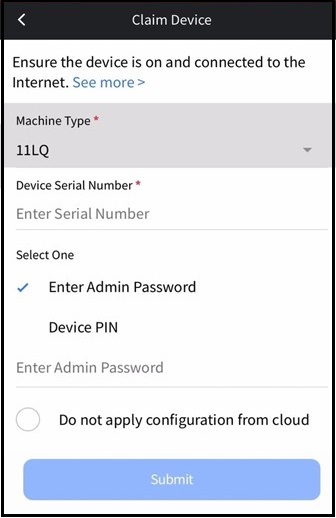
- Una vez que el dispositivo se haya reclamado con éxito, el dispositivo aparecerá como un dispositivo No Configurado en la Lista de Dispositivos.
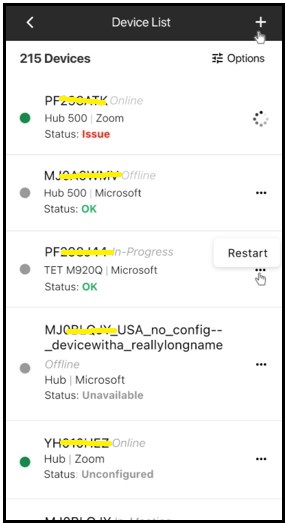
- Reclamar con el Código QR:
Agregar ThinkSmart Hub después de Windows OOBE
Antes de comenzar los pasos que se enumeran a continuación, la contraseña de administrador predeterminada Windows sfb debe ser cambiada desde el dispositivo antes de reclamar el dispositivo. Para más información, haga clic en: Uso de la cuenta de administrador en un dispositivo ThinkSmart o en el portal ThinkSmart Manager.
- Descargue e instale ThinkSmart Management Service siguiendo: Cómo instalar el Servicio ThinkSmart Manager (TSMS) en dispositivos que no vienen pre-cargados con TSMS.
- En la aplicación móvil ThinkSmart, seleccione Administrador de Dispositivos ➙ Agregar Nuevo Dispositivo.
- Seleccione AGREGAR manualmente.

- Siga las instrucciones en pantalla para reclamar el nuevo hub.
- Seleccione Hub 500 o Hub.
- Seleccione Tipo de Máquina. Ingrese Número de Serie y la Windows Contraseña de la Cuenta de Administrador. Observe las siguientes reglas de contraseña:
- La contraseña no puede estar en blanco.
- La contraseña no puede ser la predeterminada sfb.
- La longitud de la contraseña debe estar entre 8 y 60 caracteres.
- Seleccione si desea aplicar configuraciones desde la nube.
- Seleccione No aplicar configuración desde la nube si configuró el dispositivo localmente y no desea que se apliquen las configuraciones predeterminadas de la organización.
- Si desea aplicar las configuraciones predeterminadas de la organización al dispositivo, no seleccione esta opción.
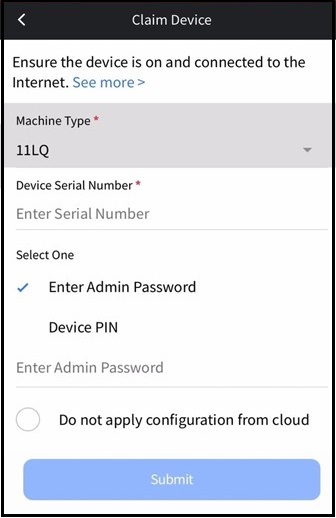
- Seleccione Configurar Dispositivo para configurar los ajustes del hub. Para más información, visite: Cómo gestionar dispositivos utilizando la aplicación móvil ThinkSmart Manager
Si no puede completar el proceso, consulte: Proceso de Registro Manual del Dispositivo durante "Agregar Dispositivo" - portal ThinkSmart Manager.
Agregar ThinkSmart View Plus durante Android OOBE
- Asegúrese de que el dispositivo esté conectado a Internet durante el proceso de reclamación.
- Durante el Android OOBE, si el servicio no está disponible o hay un problema de reclamación como se muestra a continuación, consulte: Proceso de Registro Manual del Dispositivo durante "Agregar Dispositivo" - portal ThinkSmart Manager.
- Inicie sesión en portal ThinkSmart Manager (https://portal.thinksmart.lenovo.com) con su ID Lenovo.
- Realice uno de los siguientes pasos:
- Reclamar con el Código QR:
- En la aplicación móvil ThinkSmart, seleccione Administrador de Dispositivos ➙ Agregar Nuevo Dispositivo.
- Seleccione Escanear código QR.

- Escanee el código QR. Una vez escaneado, la aplicación le pedirá que vaya al enlace profundo proporcionado en el código QR.
- Notas: Este código QR contiene toda la información necesaria para agregar un dispositivo a ThinkSmart Manager. El dispositivo móvil que escanea el código QR debe tener acceso a Internet en el momento del escaneo.
- Seleccione si desea aplicar configuraciones desde la nube.
- Seleccione No aplicar configuración desde la nube si configuró el dispositivo localmente y no desea que se apliquen las configuraciones predeterminadas de la organización.
- Si desea aplicar las configuraciones predeterminadas de la organización al dispositivo, no seleccione esta opción.
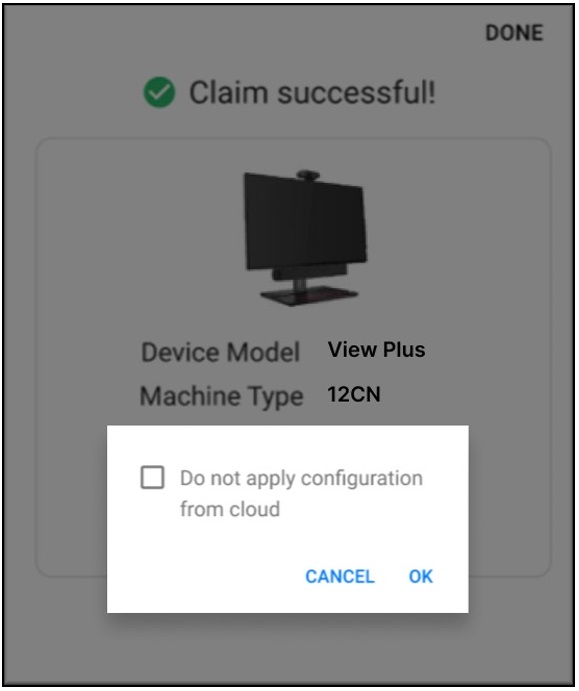
- Reclamar con el Código de Activación:
- Inicie sesión en portal ThinkSmart Manager (https://portal.thinksmart.lenovo.com) con su ID Lenovo.
- Haga clic en Administrador de Dispositivos y luego en Dispositivos en el panel de navegación izquierdo, y luego haga clic en el botón Agregar Dispositivo.
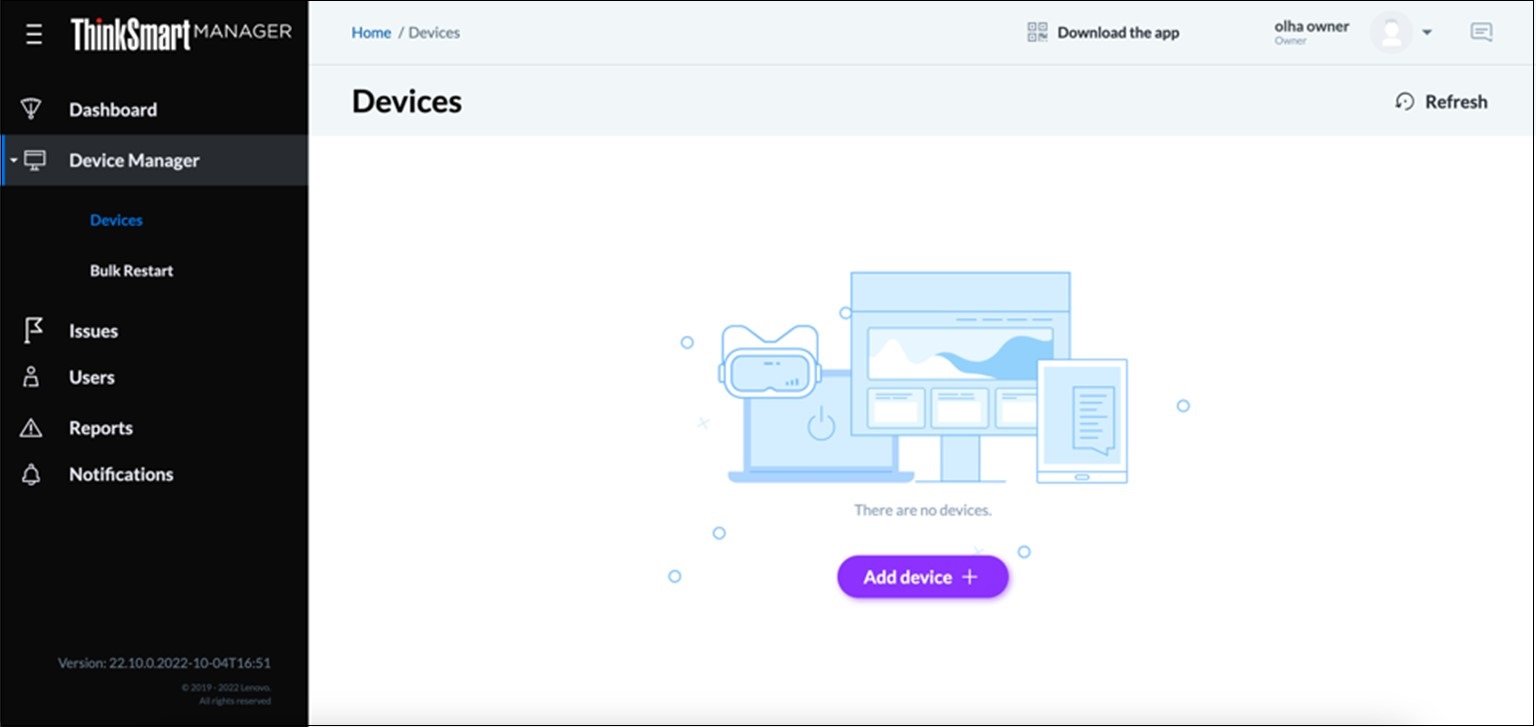
- Seleccione AGREGAR INDIVIDUALMENTE, y tipo de dispositivo View Plus. Luego, haga clic en Continuar.
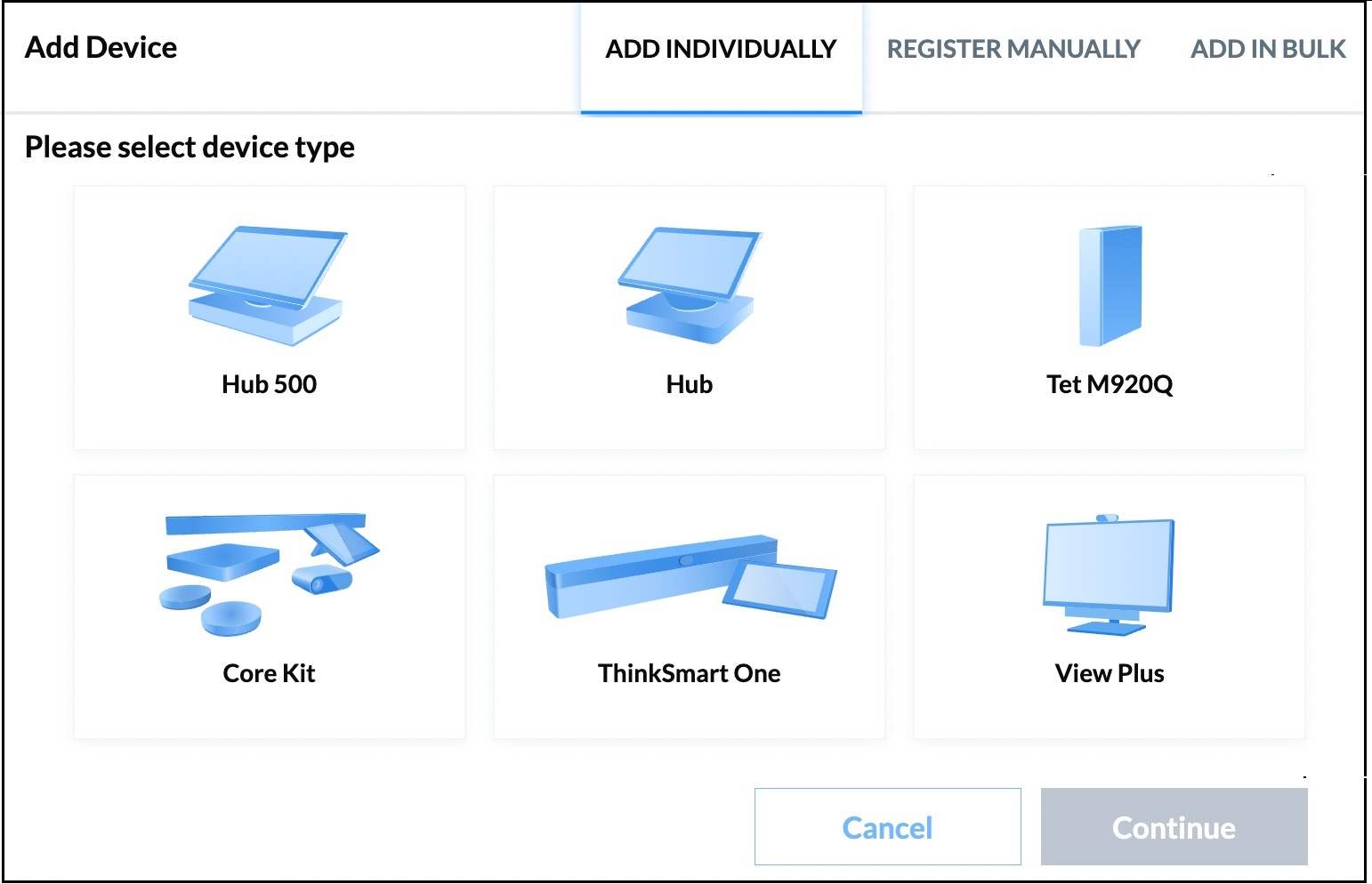
- Seleccione Tipo de Máquina e ingrese Número de Serie. Luego, haga clic en Siguiente.
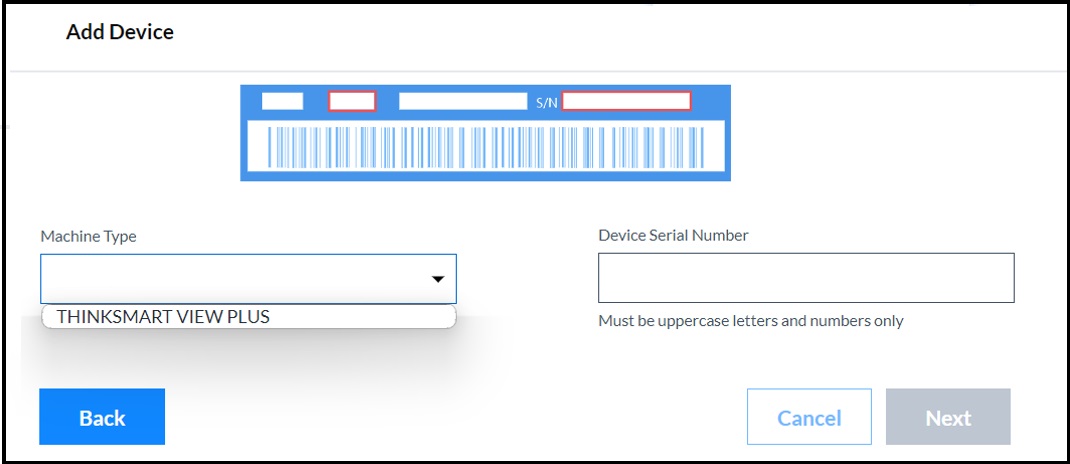
- Ingrese Código de Activación.
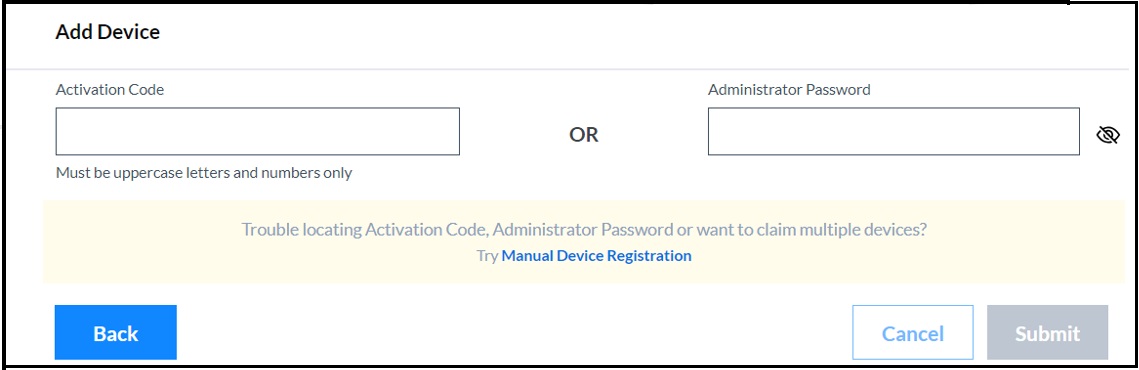
- Haga clic en Enviar.
- Reclamar con el Código QR:
Si no puede completar el proceso, consulte: Proceso de Registro Manual del Dispositivo durante "Agregar Dispositivo" - portal ThinkSmart Manager.
Agregar ThinkSmart View Plus después de Android OOBE
- Inicie sesión en portal ThinkSmart Manager (https://portal.thinksmart.lenovo.com) con su ID Lenovo.
- Haga clic en Administrador de Dispositivos y luego en Dispositivos en el panel de navegación izquierdo, y luego haga clic en el botón Agregar Dispositivo.
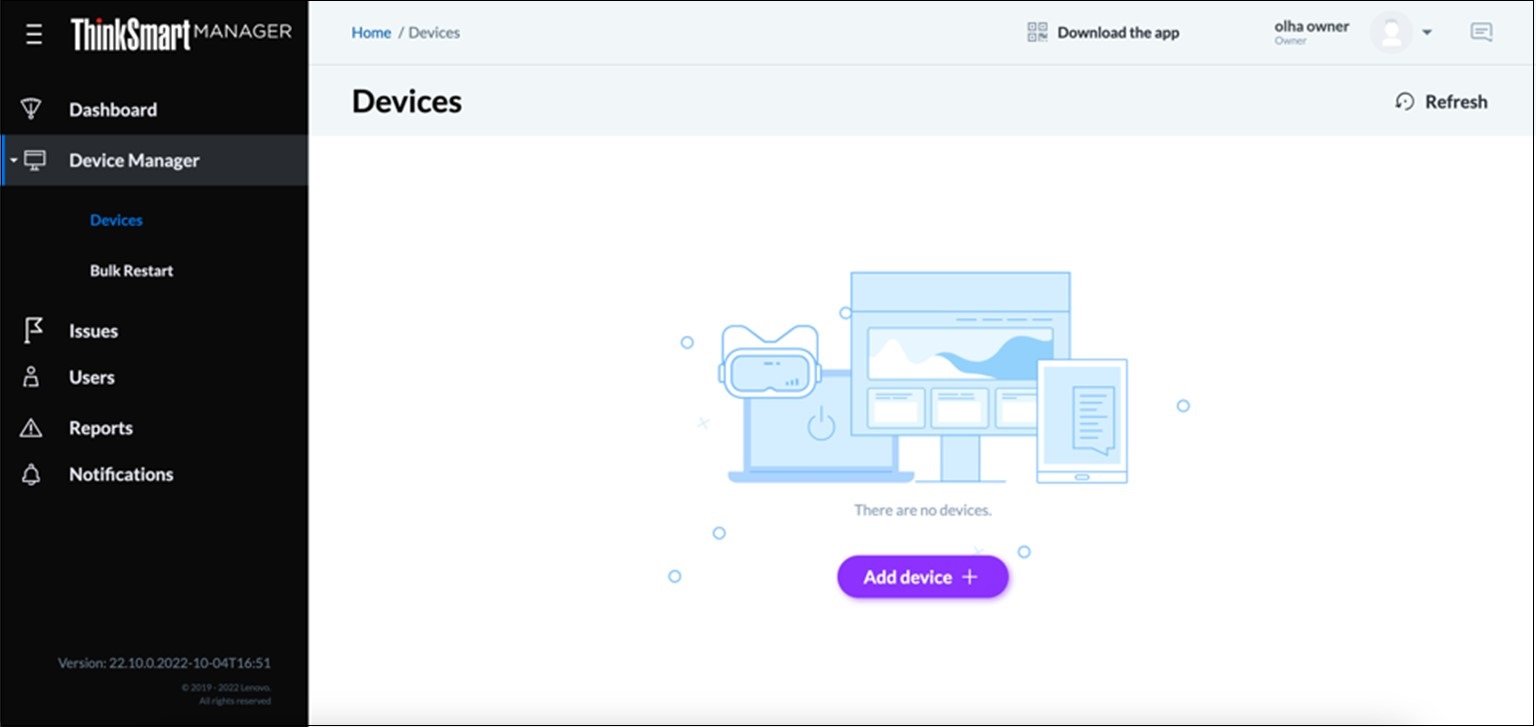
- Seleccione AGREGAR INDIVIDUALMENTE, y tipo de dispositivo View Plus. Luego, haga clic en Continuar.
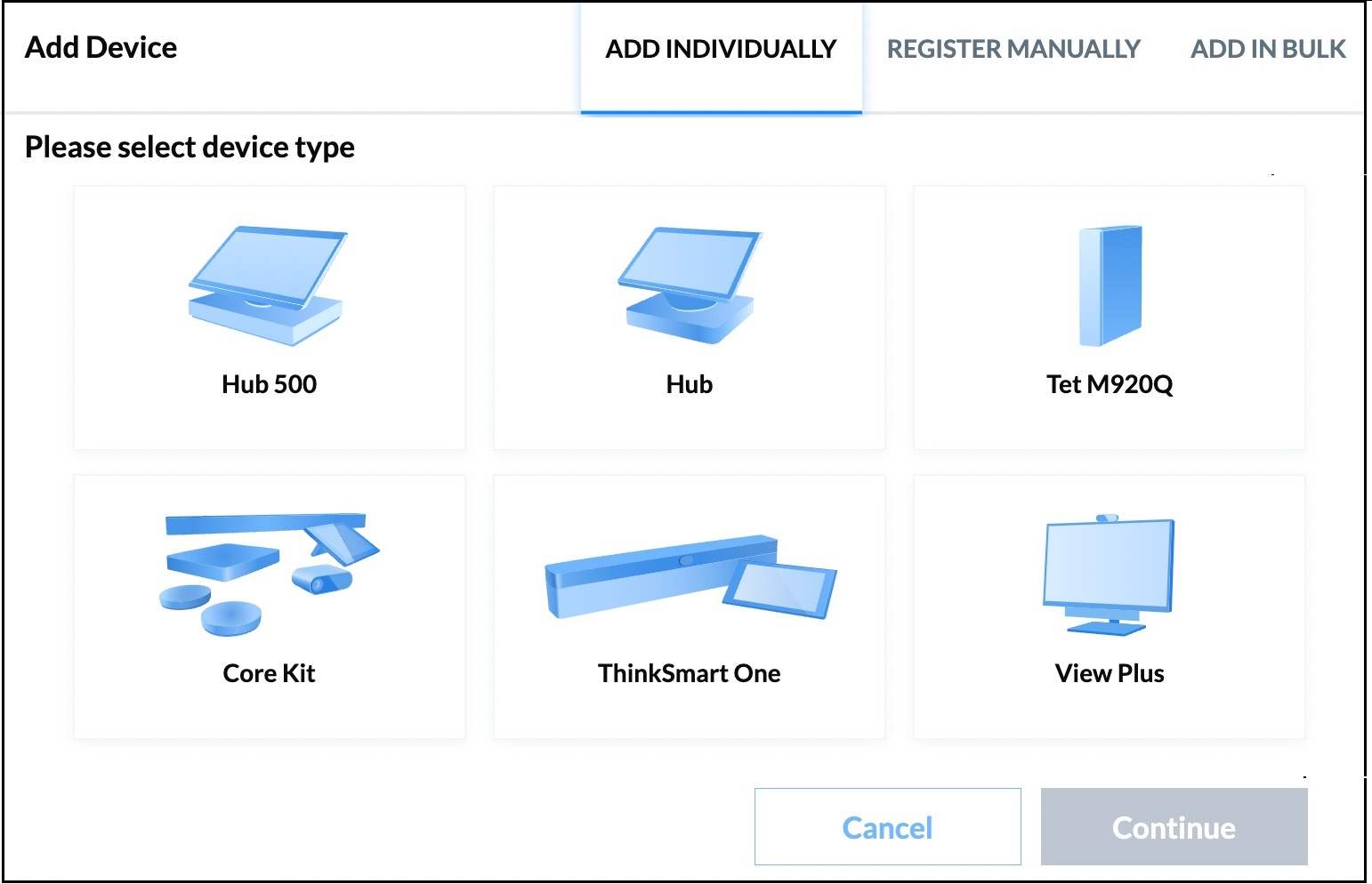
- Seleccione Tipo de Máquina e ingrese Número de Serie. Luego, haga clic en Siguiente.
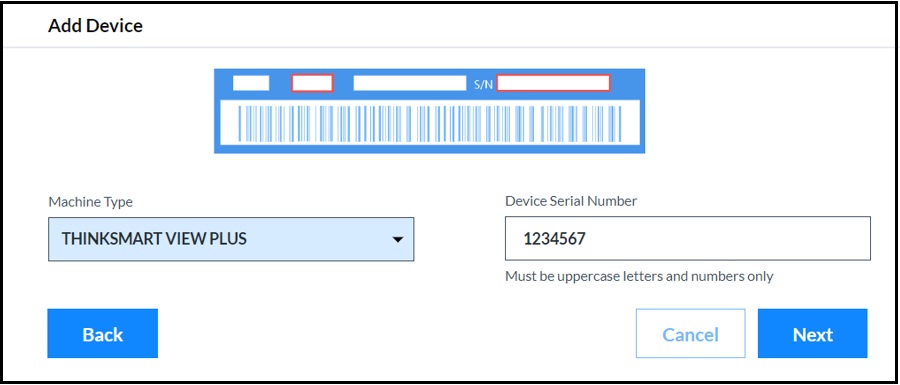
- Ingrese Android Contraseña de Administrador. Observe las siguientes reglas:
- La contraseña no puede estar en blanco.
- La longitud de la contraseña debe estar entre 8 y 60 caracteres.
Si no puede completar el proceso, consulte: Proceso de Registro Manual del Dispositivo durante "Agregar Dispositivo" - portal ThinkSmart Manager.
Artículos Relacionados
- Cómo gestionar dispositivos utilizando la aplicación móvil ThinkSmart Manager
- No se puede reclamar el dispositivo debido a una contraseña de Windows Administrador incorrecta en el portal ThinkSmart Manager
- Error de "Actualización de Software" durante el proceso de "Preparando Su Dispositivo" - Servicio ThinkSmart Manager
- Error de "Disponibilidad del Servicio" dentro de "Preparando Su Dispositivo" - Servicio ThinkSmart Manager
- Configuraciones de ThinkSmart Core y ThinkSmart One
- Lenovo Referencia de Especificaciones del Producto (psref.lenovo.com)
Sus comentarios ayudan a mejorar la experiencia general



_20241225090153903.png)



